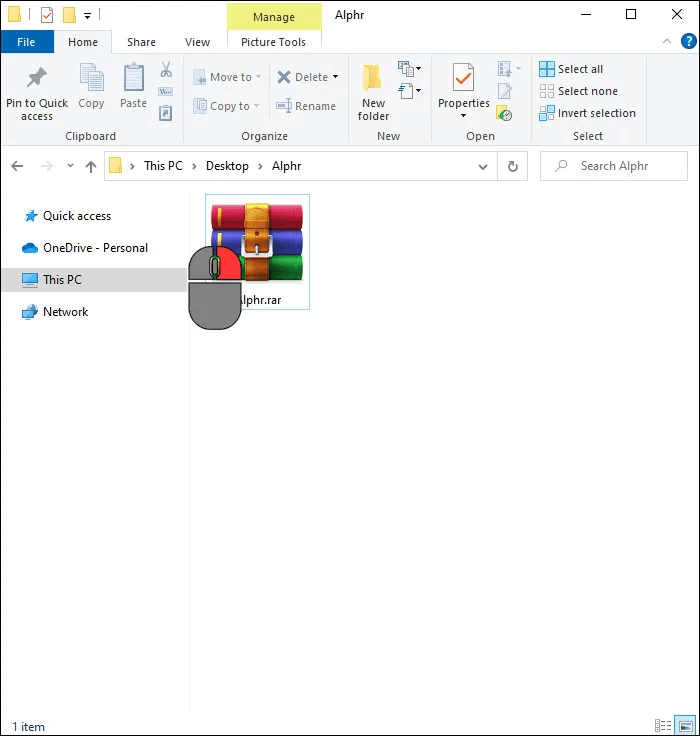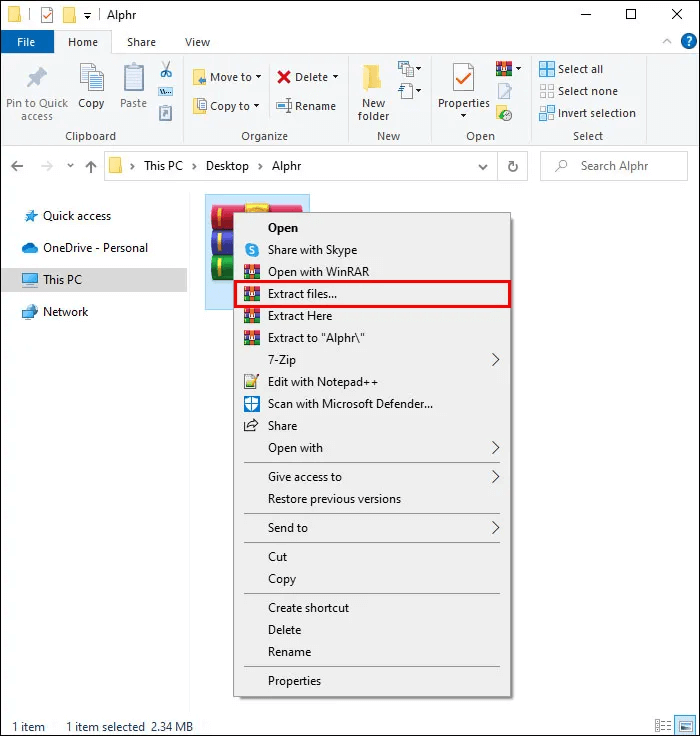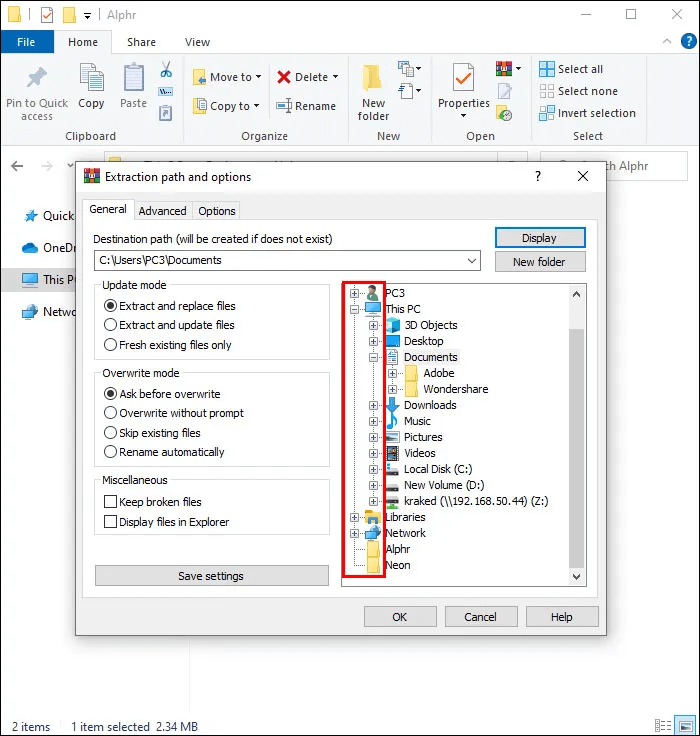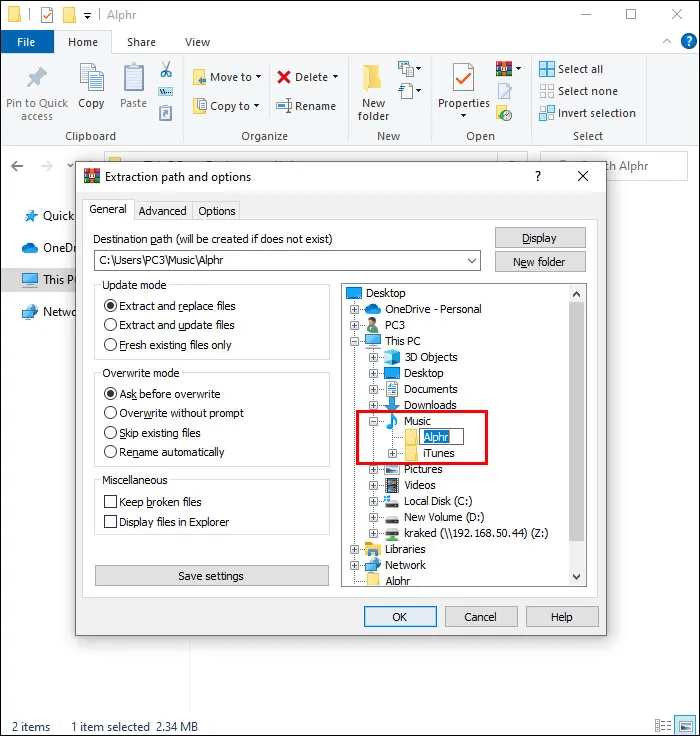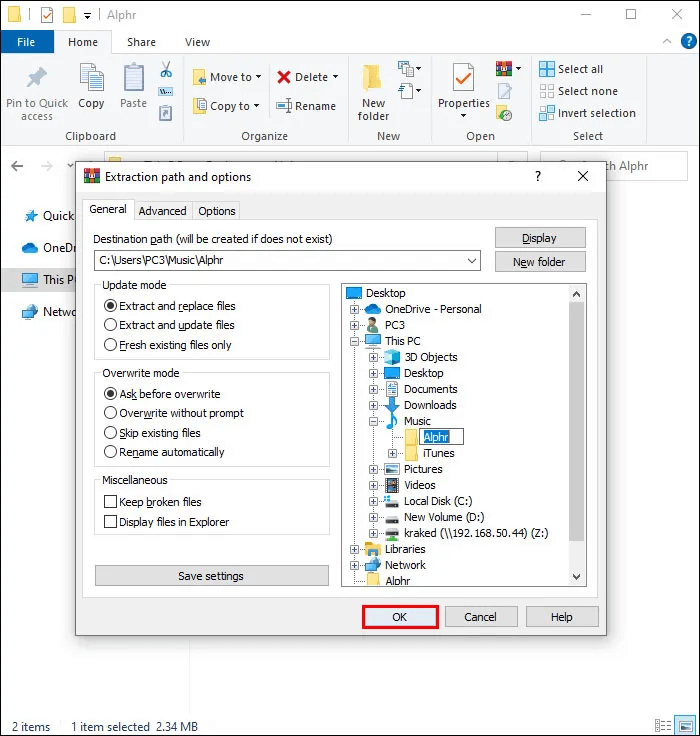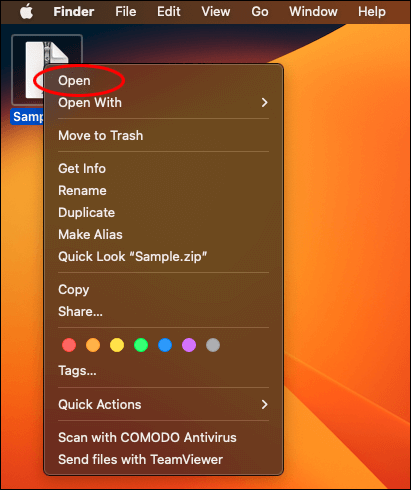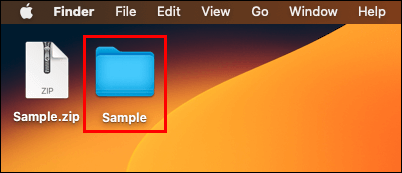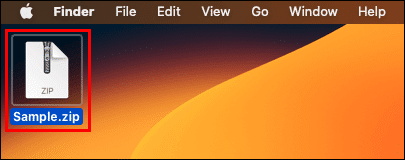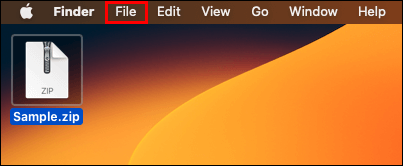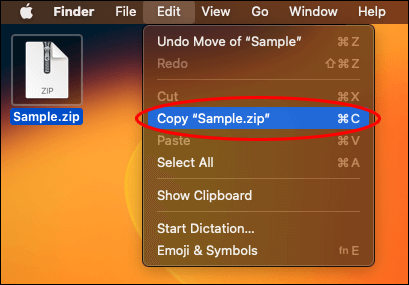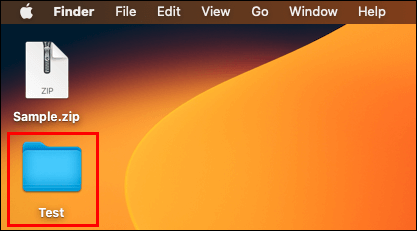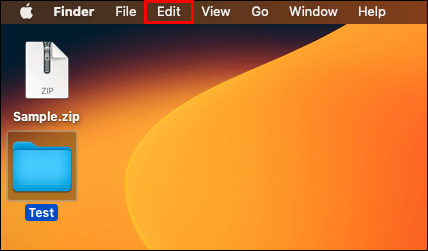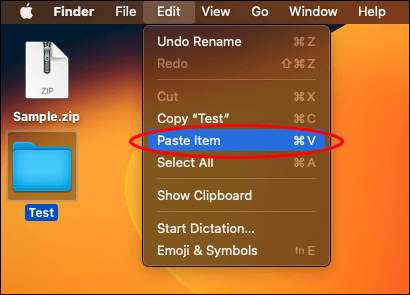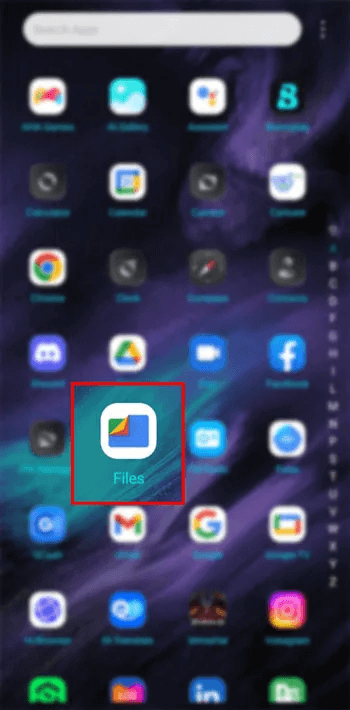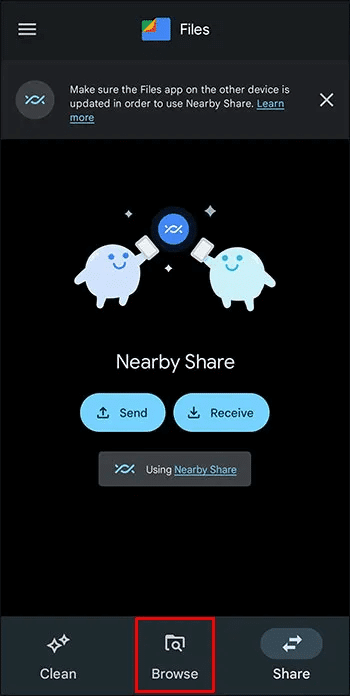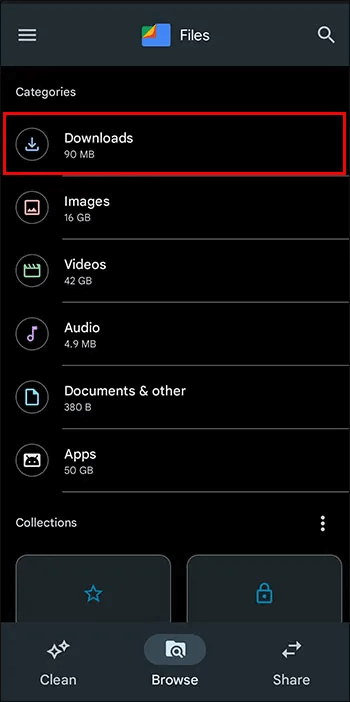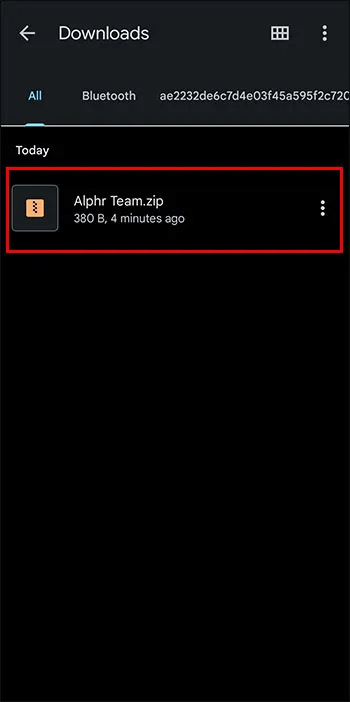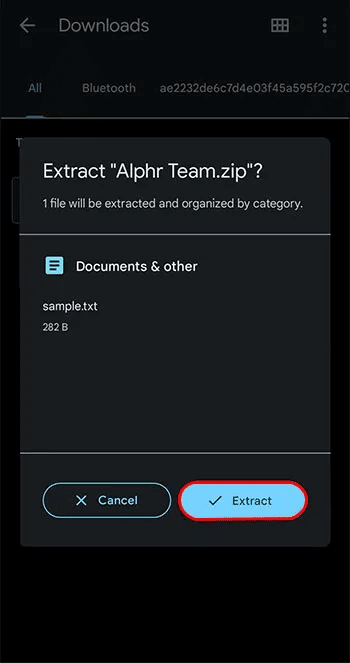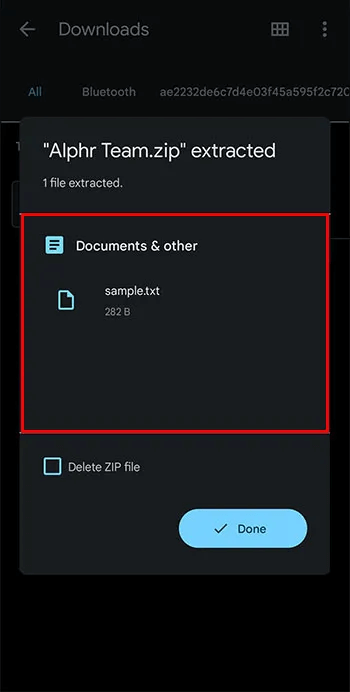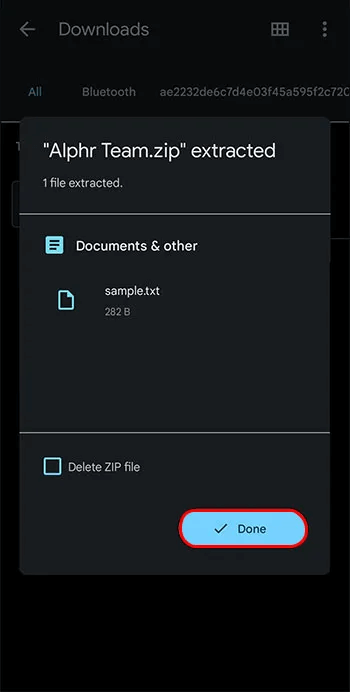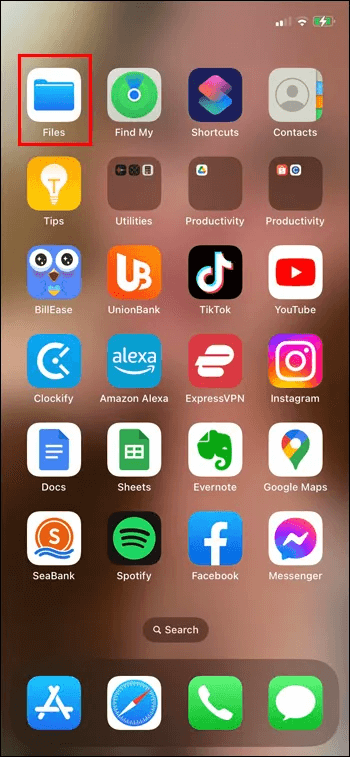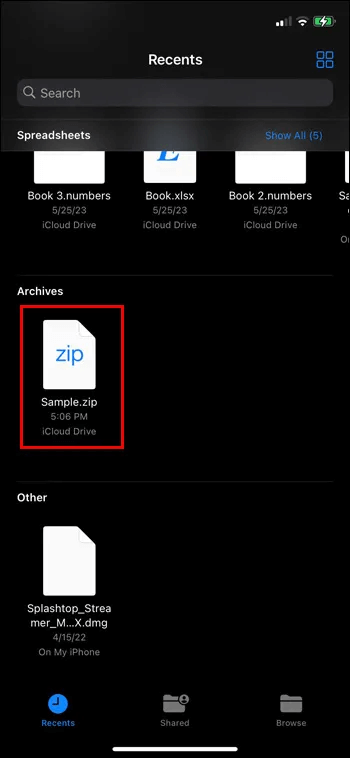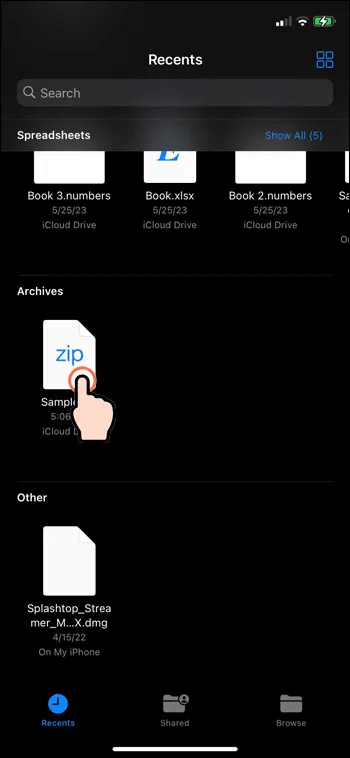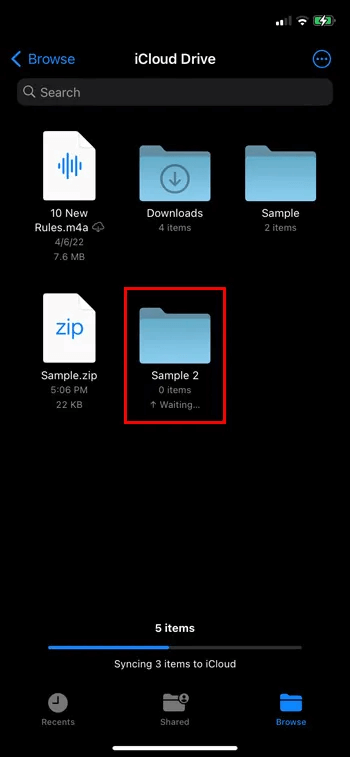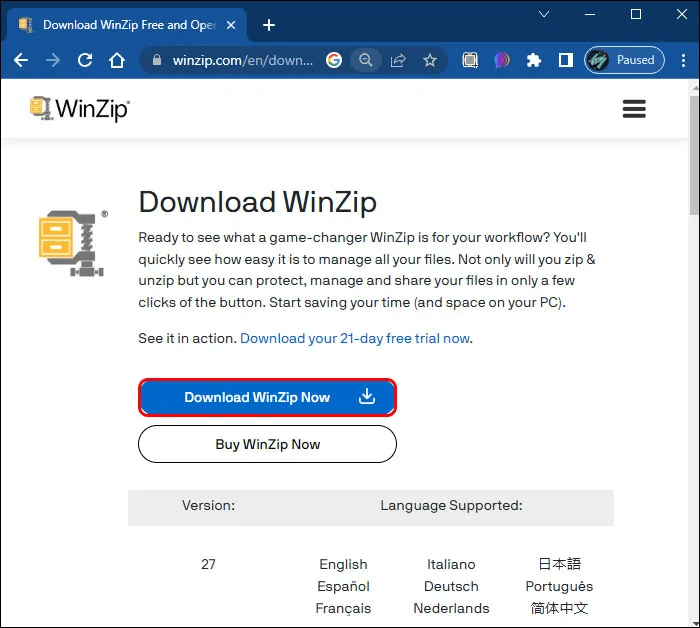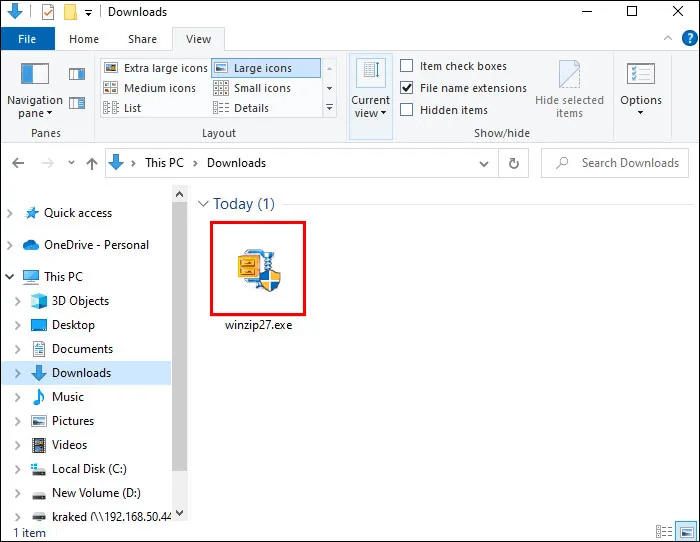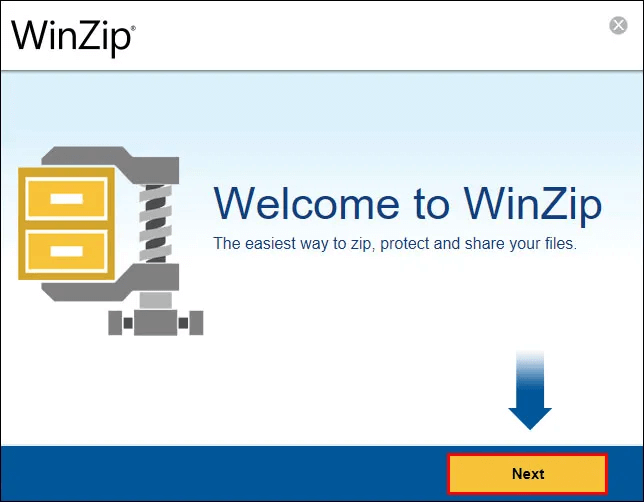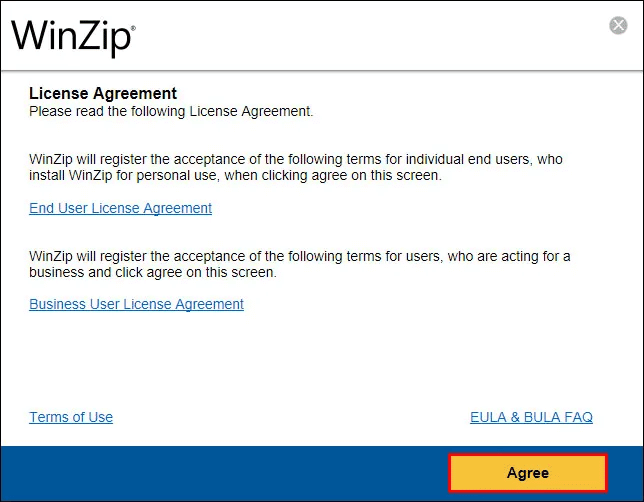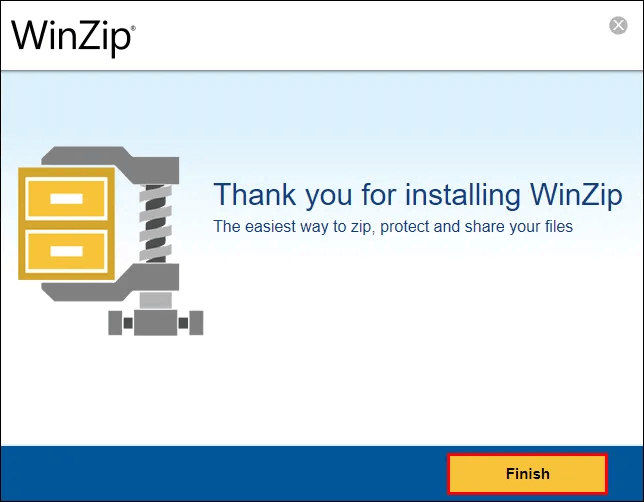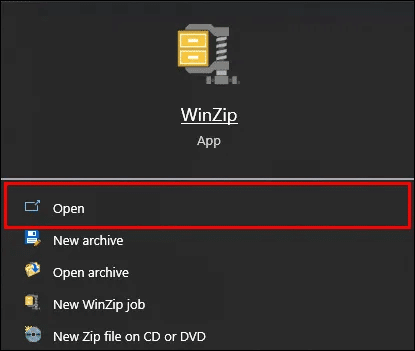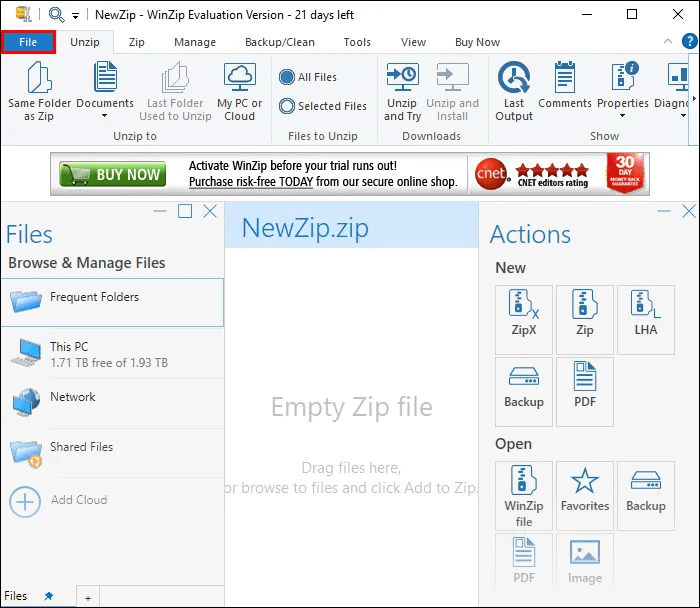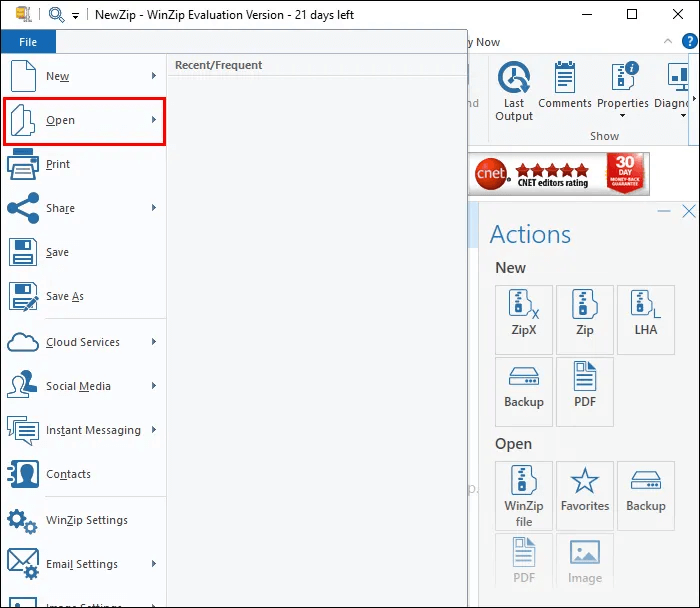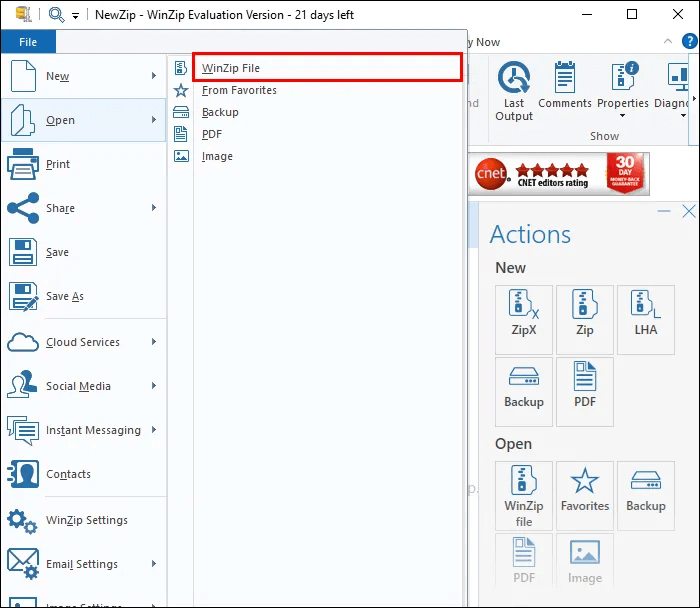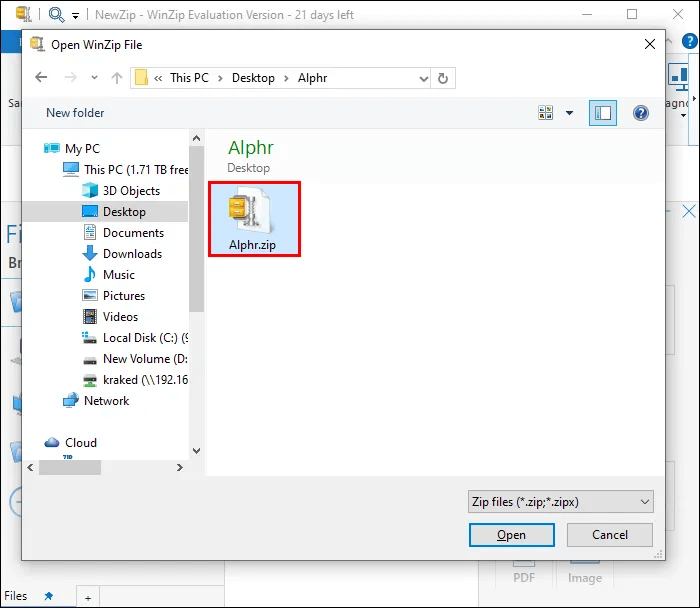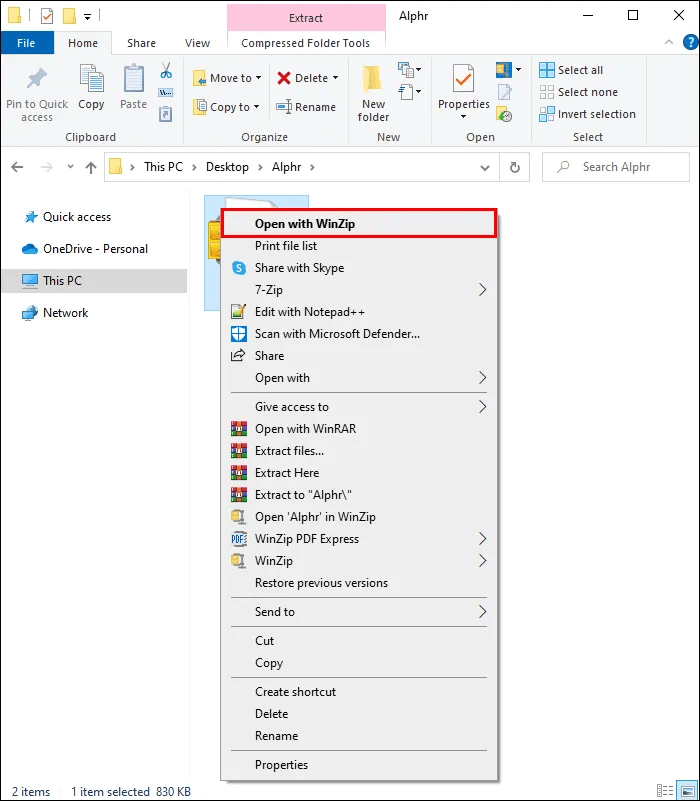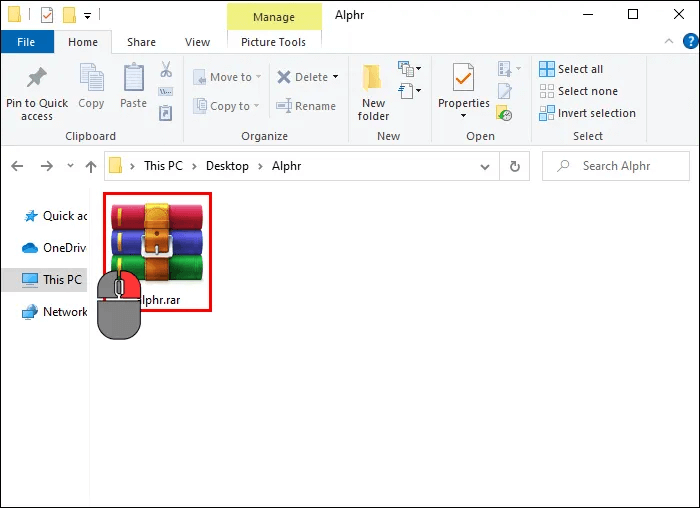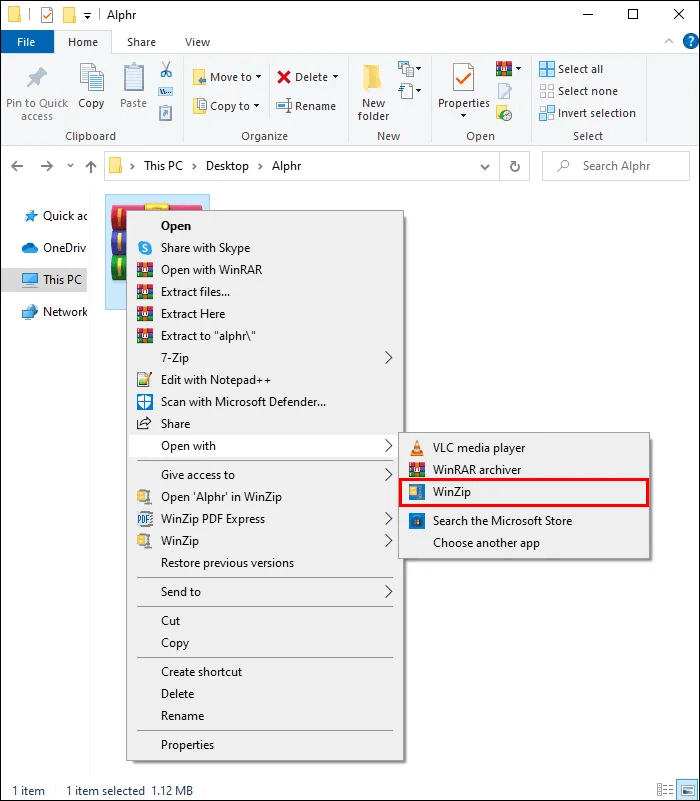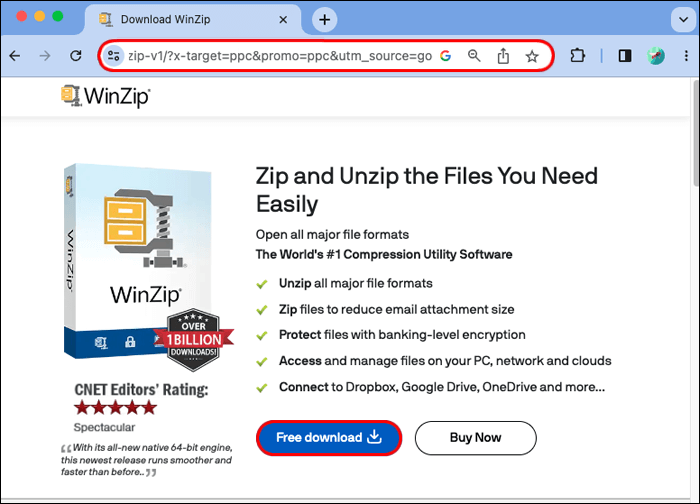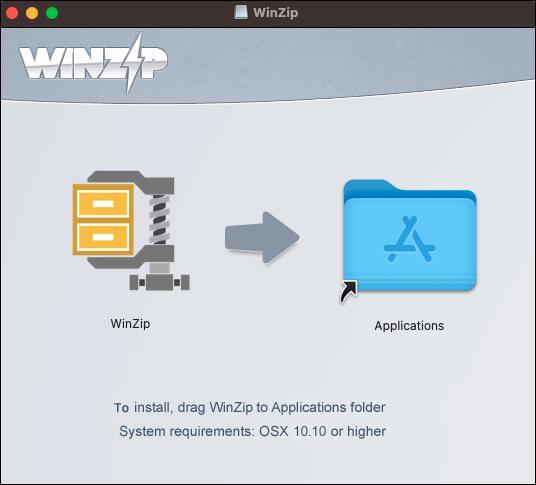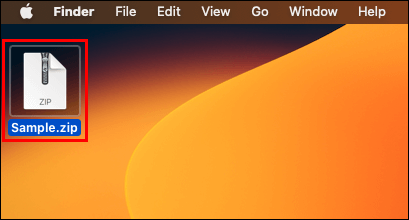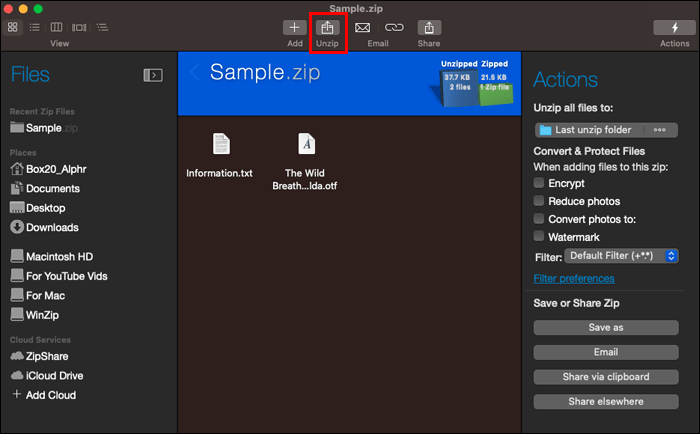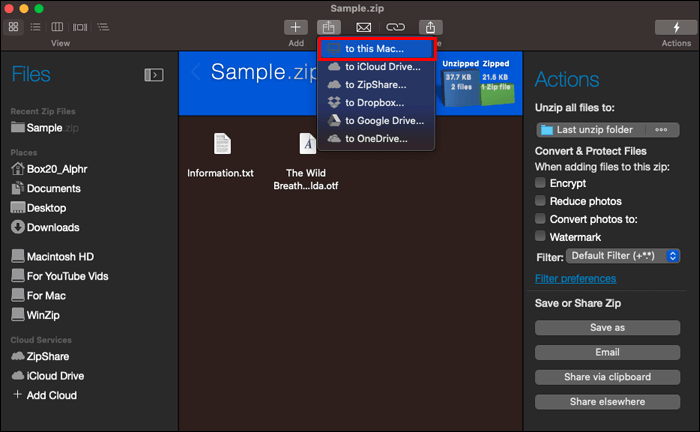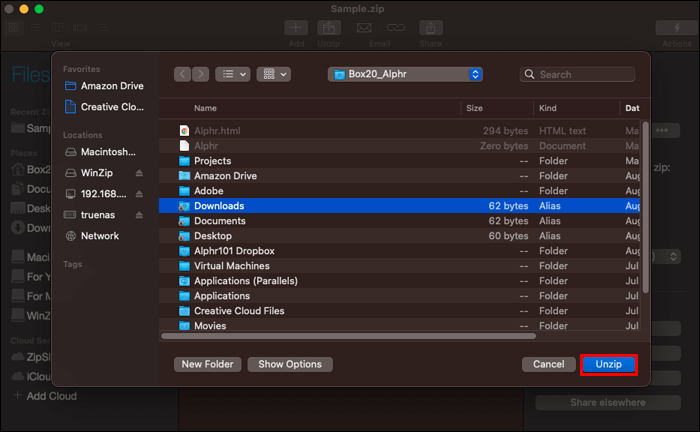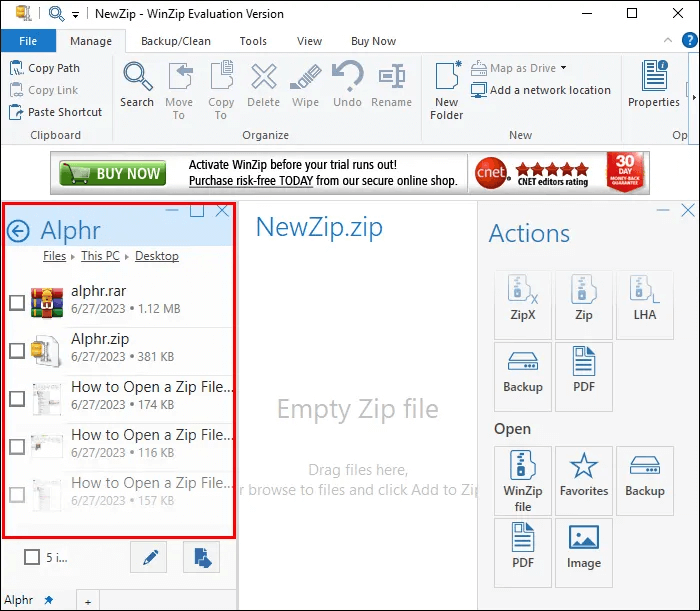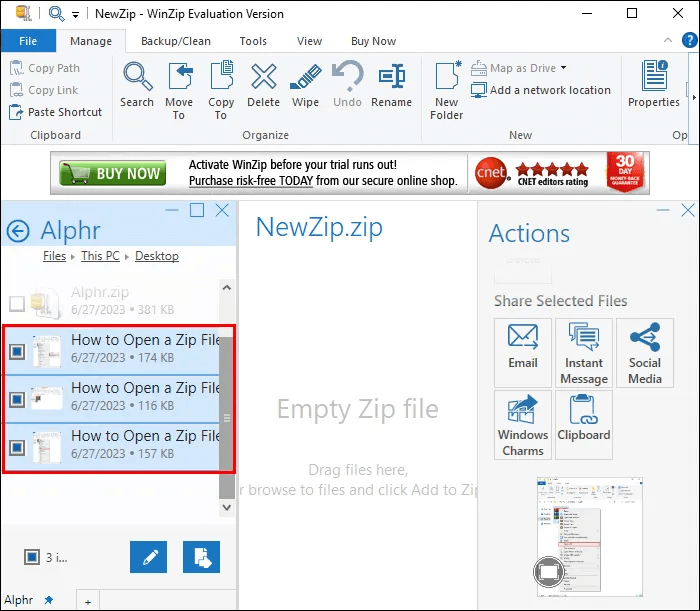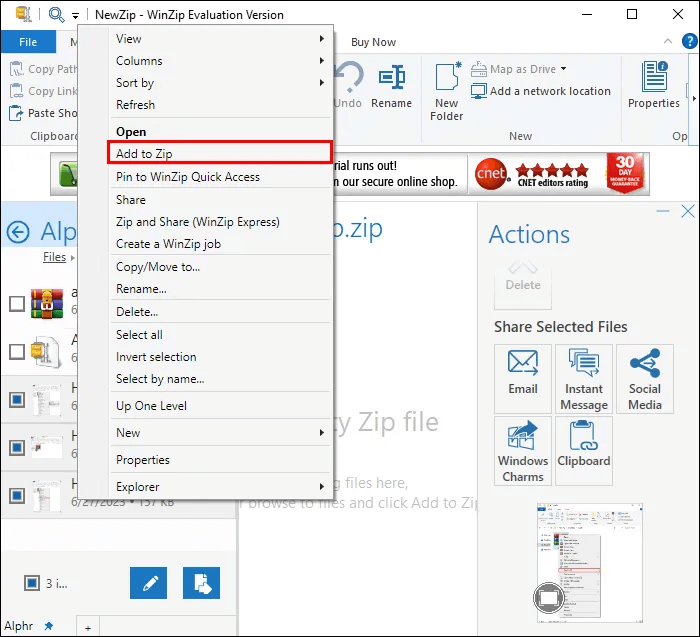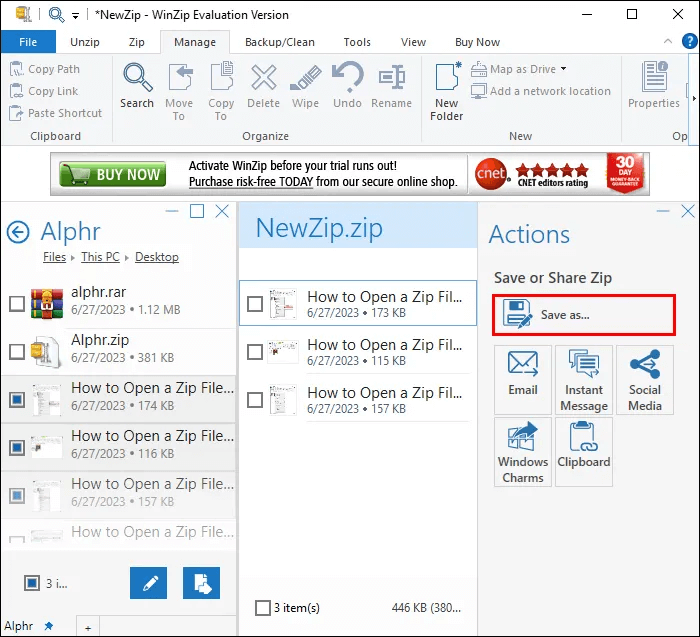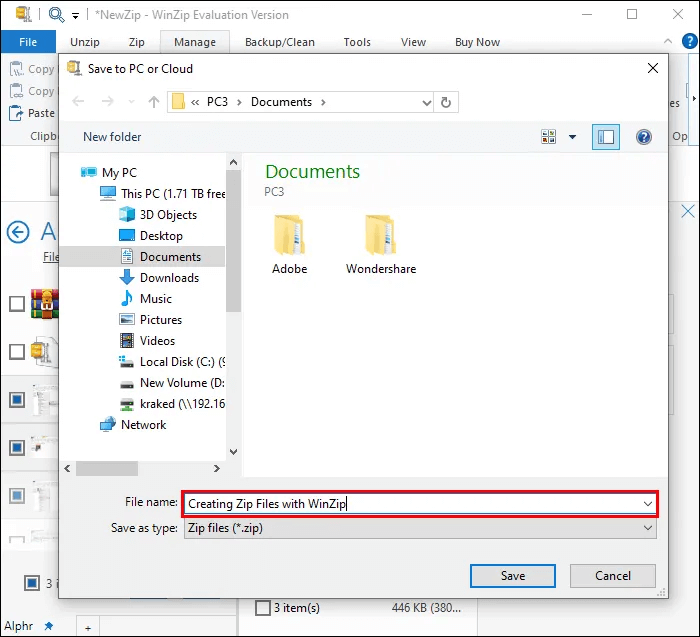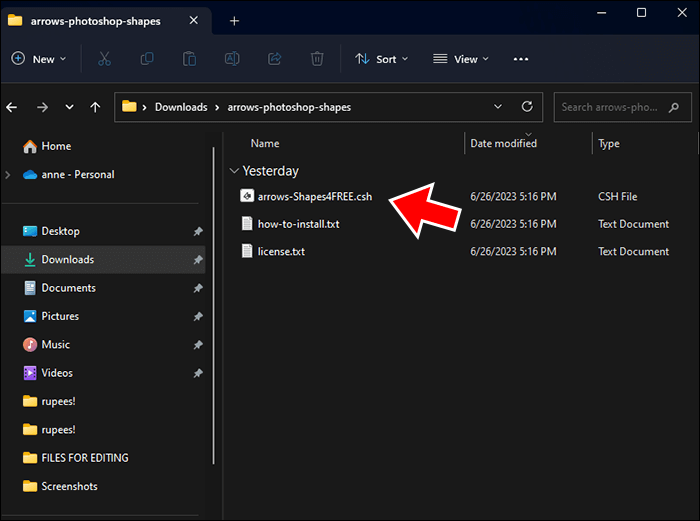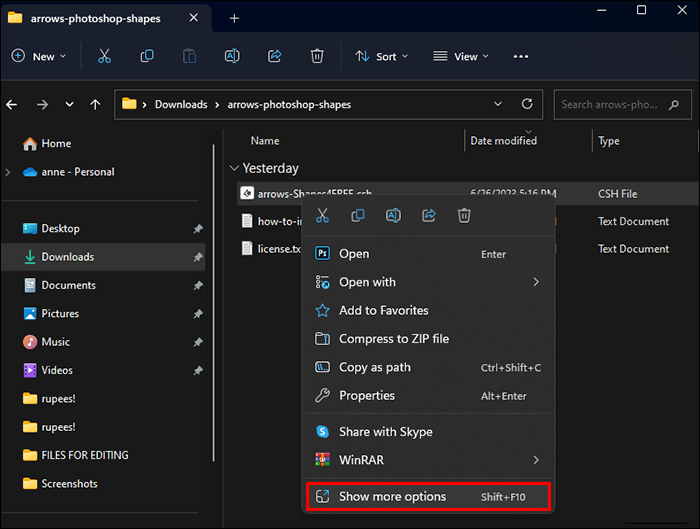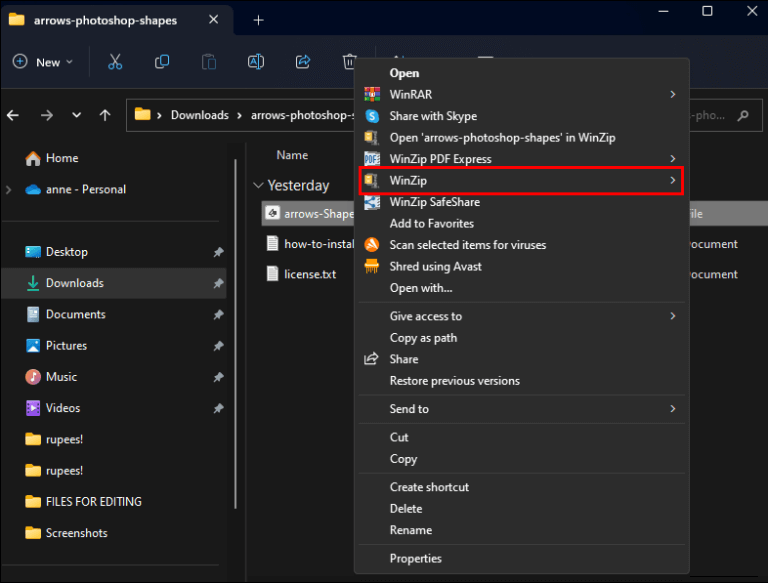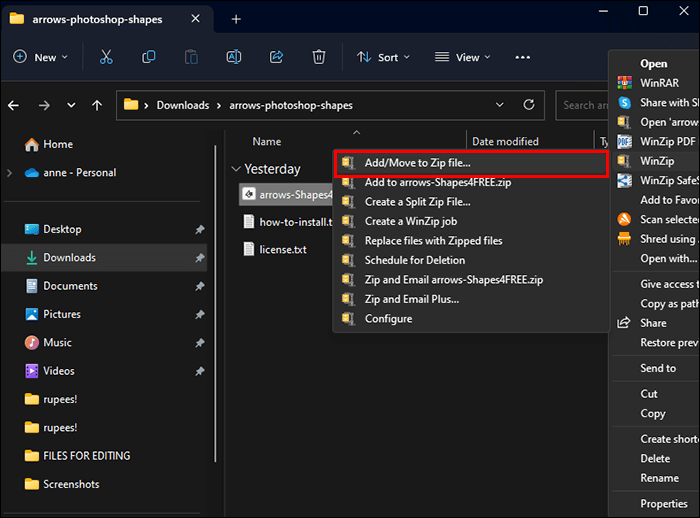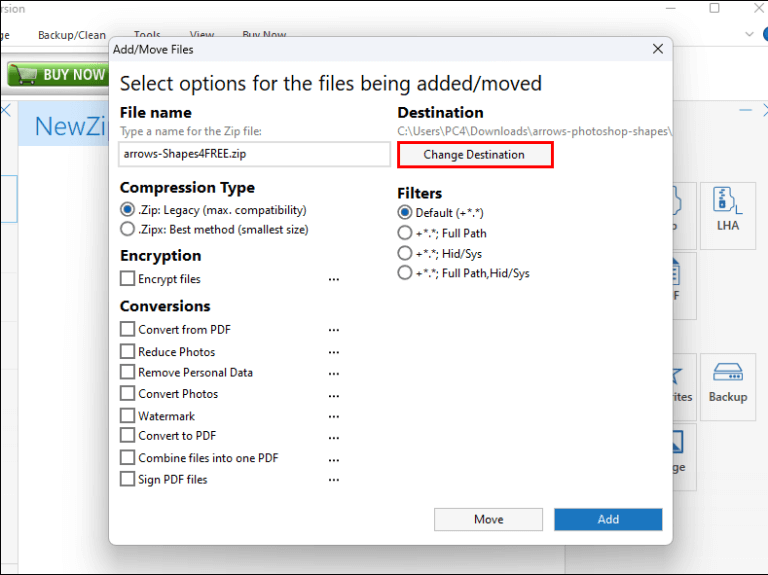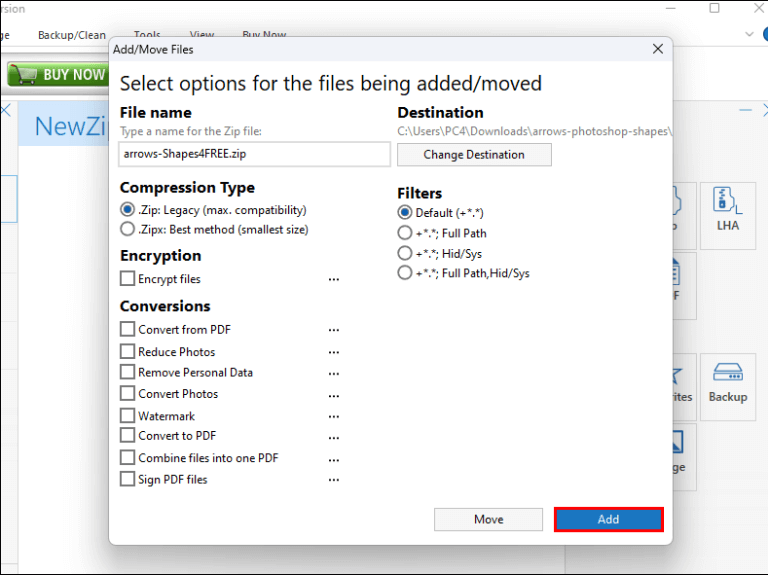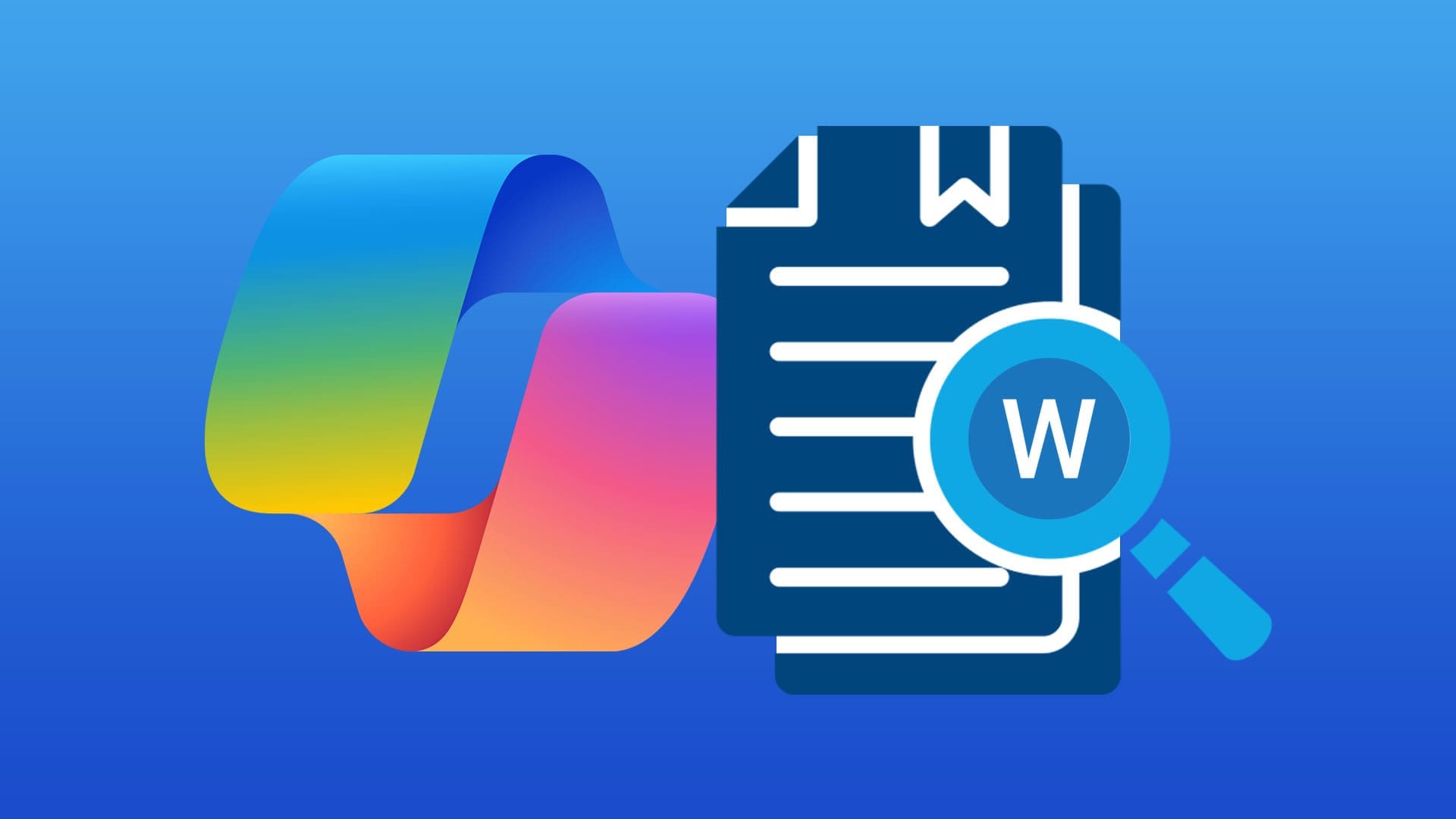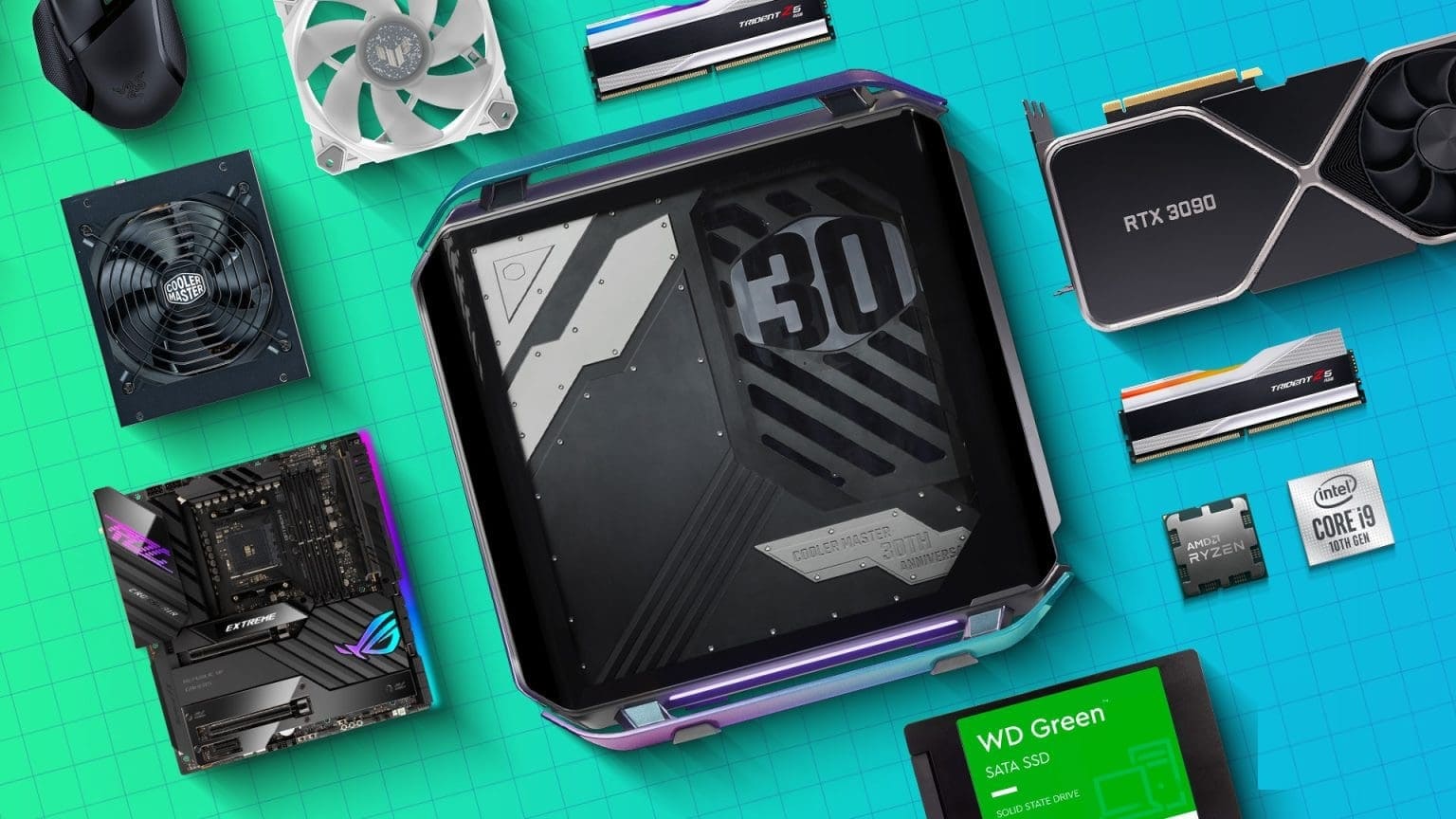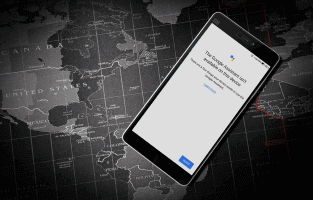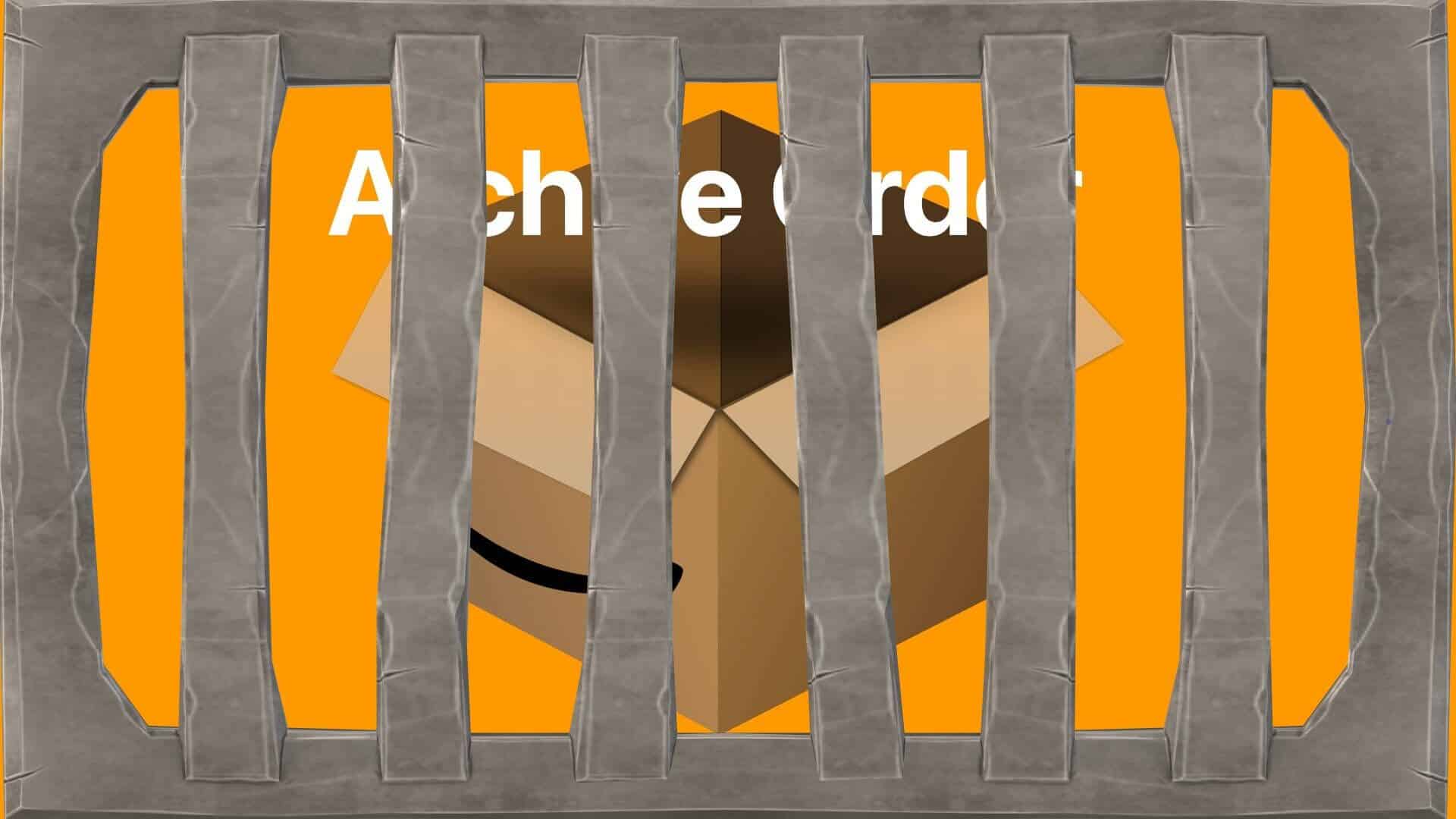تعد 压缩文件 通过将大量数据压缩成一个较小的文件来发送大量数据非常有用。 当您需要有人向您发送电子邮件或上传数据,但文件太大而无法发送或存储在 USB 驱动器上时,它们非常有用。 但是,获得 zip 文件后如何打开它以便使用它呢? 本文介绍如何打开您需要使用的 Zip 文件。
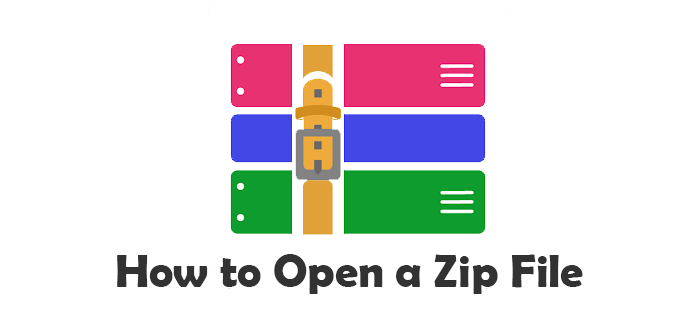
在 Windows PC 上打开 zip 文件
好像 Windows 中的 zip 文件 带拉链的常规文件夹。 要在 Windows PC 上打开 zip 文件,您可以使用内置的 Windows 实用程序。 按着这些次序:
- 右键单击 压缩文件.
- 定位 “正在解压文件……” 解压缩文件。
- 点击方块 “完成后显示提取的文件” 或标记 “+” 自动打开文件夹。
- 浏览到解压文件的存储位置。
- 点击 行。”
如果您没有选择文件的位置,则默认情况下它们将被提取到存储 zip 文件的同一位置。
在 Mac 计算机上打开 zip 文件
Mac 还具有用于处理压缩文件的内置应用程序。 由于Apple计算机不使用右键单击功能,因此打开zip文件的步骤略有不同:
- 右键单击 zip 文件并选择 “打开”。
- 默认情况下,Mac OS 会在当前位置为解压文件创建一个与压缩文件同名的文件夹。
在 Mac 上,zip 文件将始终提取到其当前文件夹。 如果您想从其他地方提取,请按照下列步骤操作:
- 定位 压缩文件 通过点击它。
- 点击菜单 “发布” فيالجزءالعلويمنالشاشة。
- 定位 “副本” 在下拉菜单中。
- 导航到要放置解压文件的文件夹。
- 选择列表 “发布” مرةأخرى。
- 点击 “黏”。
通过这两组步骤中的任何一个,您都可以在 Apple 计算机上打开 zip 文件。
在 Android 移动设备上打开 zip 文件
如果您与 Android 移动设备上的 zip 文件 将 zip 文件下载到您的设备并按照以下步骤将其打开:
- 打开一个应用程序 “Google 文件”。 此应用程序必须预安装在所有 Android 设备上。
- 轻按 “浏览”。
- 转到您的 zip 文件。 如果找不到,请检查文件夹 “下载”。
- 单击您要打开的 zip 文件。
- 轻按 “提炼” للبدء。
- 在屏幕上预览文件。
- 轻按 “完成了” 当您准备好提取文件时。
提取的文件将放置在您当前位置的文件夹中。 单击新文件夹即可查看并使用提取的文件。
在您的 Apple 移动设备上打开 zip 文件
Apple 移动设备还具有处理压缩文件的内置功能。 以下是在 Apple 移动设备上打开 zip 文件的步骤。
- 打开一个应用程序 “文件” ,这是每个 Apple 移动设备上安装的默认应用程序。
- 在“文件”应用程序中,转至 压缩文件 你想解锁。
- 单击 zip 文件。 与 Apple 计算机一样,这将在与压缩文件夹相同的文件位置中创建一个包含未压缩内容的文件夹。
- 如果需要,可以通过点击并按住文件夹然后选择来重命名文件夹 “改名”.
单击该文件夹即可查看从 zip 文件中提取的文件,您就完成了 zip 文件的打开操作。
在 Windows 中使用 WinZip 打开压缩文件
如果您不想使用系统的内置实用程序,有些应用程序可以帮助您处理 zip 文件。 WinZip 就是这样的应用程序选项之一。 请按照以下步骤在 Windows PC 上使用 WinZip。
首先,下载并安装 WinZip:
- 下载 WinZip的.
- 双击文件 压缩包 لتشغيله。
- 点击 {下一个。”
- 点击 “我同意” 接受条款和条件。
- 定位 “结尾” 安装完成后。
要在 WinZip 中打开 zip 文件:
- 打开 WinZip 应用程序。
- 点击菜单 “一份文件”。
- 悬停在 “打开” 在下拉菜单中。
- 点击 “WinZip 文件”。
- 使用文件资源管理器浏览到 zip 文件的位置。
- 选择 zip 文件将其打开。
- 点击 “打开”。
要从文件资源管理器打开 zip 文件:
- 右键单击要打开的 zip 文件夹。
- 滑动到 “使用打开”。
- 定位 “WinZip”。
在 Mac 上使用 WinZip 打开 Zip 文件
Apple 计算机也可以使用 WinZip,事实上,许多 Mac 用户更喜欢它而不是 Apple 的内置功能。 请按照以下步骤在 Apple 设备上使用 WinZip。
首先,在 Mac 上下载并安装 WinZip:
- 下载 WinZip的 从网站免费。
- 拖动应用程序进行安装。
- 按照提示完成安装。
然后打开 zip 文件:
- 右键单击 文件 你想解压。
- 点击按钮 “解压”。
- 浏览到要保存文件的文件夹。
- 选择解压缩整个文件或仅解压缩文件的选定元素。
解压后的文件就可以使用了。 如果您选择仅打开 zip 文件夹中的部分文件,则稍后可以使用相同的步骤打开其余文件。
使用 WinZip 创建 zip 文件
如果您想自己创建 zip 文件,请按照以下步骤使用 WinZip 来执行此操作。
- 打开 WinZip。
- 浏览到要添加到新压缩文件夹的文件。
- 选择要包含在 zip 文件中的所有文件。
- 点击按钮 “添加到邮政编码”.
- 在窗口 “程序” , 单击 . 按钮 “另存为 …”。
- 为压缩文件命名。
或者,您可以按照以下步骤创建 zip 文件:
- 导航到您要压缩的文件。 他们应该都聚集在一处。
- 选择要添加到 zip 文件中的文件。
- 右键单击选择的文件并选择 “显示更多选项”。
- 悬停在 “WinZip”。
- 定位 “添加/移动到 zip 文件”.
- 为您的 zip 文件命名。 如果您想在此位置创建 zip 文件,请转到步骤 #10。
- 点击按钮 “改变目的地” 并选择要存储 zip 文件的文件夹。
- 点击按钮 “添加”。
现在您的文件已被压缩为 zip 文件。
为什么使用 zip 文件
使用 zip 文件的主要目的是节省存储空间。 如果您有想要存档的文件,这是在使用较少内存的情况下保留文件的好方法。 使用压缩文件的另一个原因是将数据压缩到更小的内存数据包中。 这样,可以一次通过电子邮件发送或传输更多文件,因为压缩后文件会更小。 还可以使用密码保护 zip 文件以提高安全性,这可能是一个有用的工具。
Zip 文件打开错误
有时 zip 文件可能会损坏。 在这种情况下,您可能会看到以下错误之一:
- 存档意外结束
- 磁盘或文件传输损坏
- 损坏的 zip 文件
- 循环冗余错误 (CRC)
- 压缩的 zip 文件夹错误 – 压缩的 ZIP 文件夹无效或已损坏
如果您遇到损坏的 zip 文件,您可能需要 WinRAR 等应用程序来尝试恢复它们。
压缩文件
压缩文件是节省存储空间或向他人发送更多信息的好方法。 现在您已经知道如何打开 zip 文件,请让我们知道您最喜欢的使用 zip 文件的方式。 请在下面的评论中告诉我们您如何使用 zip 文件以及打开它们的首选方法。